CarPlay adalah perangkat lunak in-house Apple untuk memasangkan iPhone dengan sistem infotainment mobil. Setelah Anda menghubungkan iPhone Anda ke mobil yang kompatibel, Apple CarPlay memungkinkan beberapa aplikasi untuk digunakan melalui layar sentuh, kontrol roda kemudi, atau sistem pengenalan suara. Semuanya baik tentang CarPlay, tetapi setiap kali ada pembaruan yang tersedia, itu mulai menunjukkan beberapa kesalahan. Namun, kali ini, ketika pengguna memperbarui carplay mereka ke iOS 17 yang baru, mereka menemukan bahwa iOS 17 CarPlay tidak berfungsi. Nah, pada penyelidikan kami telah menemukan beberapa alasan potensial dan memperbaiki masalah ini. Jadi, jika Anda menghadapi ini, bersama kami sampai akhir.
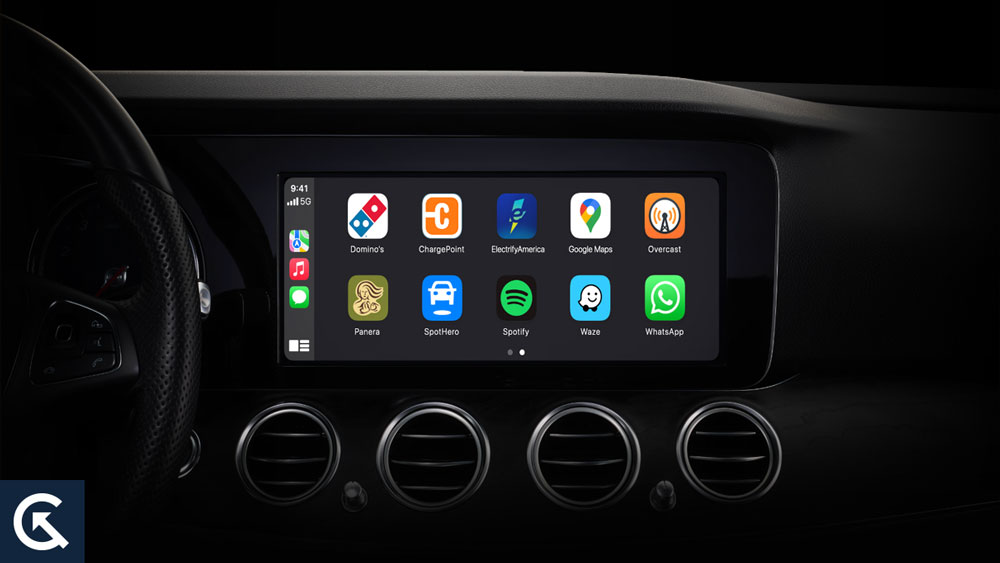
Mengapa Apple CarPlay saya berhenti bekerja setelah pembaruan?
Koneksi Apple CarPlay biasanya dapat dibuat menggunakan kabel USB atau koneksi Bluetooth. Ini bisa menjadi salah satu alasan yang tercantum di bawah ini jika Anda menggunakannya seperti yang biasanya Anda lakukan dan masih tidak berhasil.
- Anda tidak dapat memasangkan ponsel Anda dengan sistem mobil Anda karena tidak mendukung Bluetooth.
- Anda akan merusak kabel yang Anda gunakan.
- Sistem mobil Anda tidak mendeteksi iPhone.
- Ada banyak kesalahan dalam aplikasi telepon.
- Tampaknya versi Apple iOS Anda sudah ketinggalan zaman. Bagaimanapun, mencari tahu masalah yang tepat akan memakan waktu lama dan masih tidak akan menyelesaikannya. Jadi, kami memiliki lebih banyak perbaikan.
Memperbaiki 1: Kategorikan kembali Apple CarPlay
Apple CarPlay tidak akan berfungsi setelah Anda mencoba semua perbaikan di atas, jadi cobalah memasangkan kembali iPhone Anda dengan unit kepala mobil Anda. Perlu untuk menghapus koneksi carplay yang ada dan membangunnya kembali mengikuti langkah-langkah ini:
- Awalnya, di iPhone Anda, buka Pengaturan dan pilih Umum.
- Ketuk CarPlay, lalu lupakan mobil ini.
- Selanjutnya, buka iPhone Anda dari unit kepala mobil Anda.
Siapkan CarPlay lagi dengan mengikuti instruksi ini:
- Pertama, tahan tombol-Komandan Voice Wheel jika mobil Anda hanya mendukung koneksi nirkabel. Jika stereo Anda tidak dalam mode nirkabel, pastikan itu terhubung ke Bluetooth. Buka Pengaturan> Umum> CarPlay, dan pilih mobil Anda.
- Setelah itu, Anda dapat menghubungkan iPhone Anda ke port USB mobil Anda jika mobil Anda mendukung CarPlay dengan kabel USB. Saat Anda menerima peringatan di iPhone Anda, itu akan secara otomatis menghubungkan Anda. Namun, Anda juga dapat mencoba menggunakan koneksi USB yang berbeda ke port USB yang berbeda jika masih tidak berfungsi.
Perbaiki 2: Periksa koneksi Anda
Dengan CarPlay, Anda dapat menghubungkan ponsel Anda melalui Kabel USB atau Bluetooth. Untuk mulai dengan, pastikan USB atau Bluetooth terhubung dengan benar ke sistem. Jika USB Anda tidak berfungsi, Anda juga dapat menggunakan kabel lain. Ikuti langkah -langkah ini:
- Pastikan kabel terputus.
- Hubungkan ke Wi-Fi dengan mengetuk ikon Wi-Fi di panel kontrol.
- Pergi ke pengaturan iPhone dan pilih menu.
- Pada tombol Bluetooth, aktifkan.
- Anda dapat menggunakan CarPlay untuk menghubungkan iPhone Anda ke stereo.
- Sekali lagi, klik Umum di Pengaturan.
- Untuk mengakses mobil saya, ketuk CarPlay.
Perbaiki 3: Periksa kompatibilitas
Tidak ada model iPhone yang kompatibel dengan Apple CarPlay yang universal, dan tidak ada model mobil yang kompatibel dengan Apple Carplay yang universal. Penting untuk memastikan bahwa kedua sistem perangkat Anda kompatibel. Situs web resmi Apple memungkinkan Anda untuk mencari kompatibilitas model mobil Anda, atau Anda dapat menggunakan instruksi manual untuk mengetahui apakah model perangkat Anda kompatibel dengan perangkat lain.
Perbaiki 4: Pastikan carplay tidak dibatasi
Ada saat -saat ketika CarPlay dibatasi pada iPhone. Oleh karena itu, pastikan iPhone Anda tidak terbatas pada iPhone Anda. Ikuti langkah -langkah ini:
- Awalnya, arahkan ke waktu layar di aplikasi Pengaturan.
- Pilih pembatasan konten & privasi.
- Pilih mobil Anda dan ketuk lupakan mobil ini.
Seringkali merupakan kasus bahwa carplay tidak dapat digunakan saat layar terkunci.
Perbaiki 5: Aktifkan akses carplay di iPhone Anda yang terkunci
Berikut adalah langkah -langkah yang dapat Anda ikuti untuk memastikan CarPlay berfungsi bahkan ketika iPhone Anda terkunci:
- Di iPhone Anda, buka aplikasi Pengaturan.
- Dari antarmuka utama, ketuk General.
- Klik CarPlay di bawah Pengaturan Umum.
- Pilih nama mobil Anda dari daftar.
- Nyalakan Izinkan CarPlay saat terkunci untuk memungkinkannya.
Perbaiki 6: Aktifkan Siri untuk CarPlay
Anda perlu mengaktifkan Siri di iPhone Anda agar CarPlay bekerja dengan baik dengan fungsionalitas hands-free. Inilah langkah -langkahnya:
- Di iPhone Anda, buka aplikasi Pengaturan.
- Di menu Pengaturan, pilih Siri & Cari.
- Atur opsi ini ke "ON":
- Dengarkan Hey Siri
- Tekan tombol sisi/beranda untuk Siri
- Izinkan Siri saat terkunci
Perbaiki 7: Periksa apakah USB tidak dinonaktifkan di perangkat Anda
Periksa untuk melihat apakah perangkat Anda belum dinonaktifkan untuk USB. Untuk melindungi data pengguna iOS, iPhone memiliki fitur mode terbatas USB yang menonaktifkan USB setelah periode waktu tertentu. Berikut beberapa langkah yang dapat Anda ikuti:
- Untuk mengaktifkan ID Wajah dan kode sandi, buka pengaturan iPhone.
- Pergi ke opsi Izin Akses ke Kunci dan masukkan kode sandi.
- Toggle pada mode terbatas USB di bawah aksesori USB.
- Selain itu, jika Anda belum memperbarui operator iPhone Anda, Anda akan menghadapi masalah ini!
Perbaiki 8: Mulai ulang unit iPhone dan head Anda
Terkadang yang terbaik untuk memulai ulang perangkat dengan masalah perangkat lunak. Akan menjadi ide yang baik untuk memulai ulang iPhone Anda serta unit kepala mobil Anda. Mudah -mudahan, ini akan memperbaiki gangguan sementara yang mencegah carplay bekerja. Berikut adalah langkah -langkah yang perlu Anda ikuti:
- Anda harus melihat pesan yang mengatakan, "Geser ke Power Off" setelah menahan tombol daya selama beberapa detik.
- Seret slider ke kanan untuk memutar layar menjadi hitam.
- Tekan tombol daya lagi untuk memulai ulang telepon.
- Bergantung pada model mobil Anda, mulai ulang unit kepala Anda mungkin sesederhana mematikan dan memulai mobil Anda.
Perbaiki 9: Perbarui Versi iOS
Anda mungkin tidak dapat terhubung dengan CarPlay di iOS yang sudah ketinggalan zaman karena perangkat lunak dan driver mungkin tidak tersedia. Anda harus memperbarui ponsel Anda sesegera mungkin. Untuk memperbarui iPhone Anda, ikuti langkah -langkah di bawah ini.
- Di iPhone Anda, buka pengaturan.
- Pilih Umum dari menu.
- Klik Pembaruan Perangkat Lunak.
- Klik unduh dan instal.
- Ketika iOS diaktifkan untuk memeriksa pembaruan perangkat lunak, itu akan secara otomatis melakukan cek. Anda dapat mengunduh pembaruan dengan mengikuti instruksi di layar Anda jika tersedia. Restart iPhone Anda setelah mereka diinstal dan coba terhubung ke CarPlay lagi.
Jadi, hanya itu yang kami miliki untuk Anda tentang cara memperbaiki iOS 17 CarPlay bukanlah masalah yang berfungsi. Kami berharap panduan ini telah membantu Anda. Untuk info lebih lanjut, komentar di bawah ini.

